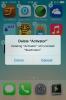Laatoitettu iPhonelle ja iPadille: Tehokas kollaasilaite, jossa metro-tyylinen käyttöliittymä
Yksi asia, jota löydät runsaasti kaikista alustoista - iOS, Android, Windows, Mac ja jopa Web - on ehkä valokuvien editoijia ja manipulaattoreita, ja niiden sisällä, kollaasin luojaita, enemmän erityinen. Näiden työkalujen avulla on helppoa tuottaa hämmästyttäviä kuvia, jotka voivat pelätä ystäviäsi sosiaalisissa verkostoissa voi myös auttaa, jos olet meme-fani, koska paneeliasettelu tarjoaa helpon perustan humoristisen luomiseen mestariteoksia. Älypuhelimien asia on se, että he ovat laittaneet kaikenlaisia työkaluja kämmeihimme, ja kollaasin luojat eivät ole poikkeus. iOS, tässä suhteessa, on melko hyvin varustettu, koska alustalla on useita soveltuvia sovelluksia kollaasien luomiseen tien päällä. Olemme tarkistaneet useita sellaisia aiemmin; Photo Wall, jonka avulla voit luoda kollaaseja graffiti-tyyliä iPhonella / iPadillatai Nostalgio, joka tekee vaikutuksen laajalla valikoimalla Frame-malleja ja henkilökohtaisella suosikillani Frame Artistilla, joka on kiistatta eniten kattava kollaasilaite iOS: lle
jonka olin nähnyt tähän mennessä. Kaakeloitu on uusi tyyli samassa genressä, joka sisältää laajan ja komean ominaisuusjoukon, joka pystyy kilpailemaan liiketoiminnan parhaimmillaan säilyttäen samalla käyttäjäystävällisyyden.Laatoitettu tulee MotionOne-laboratorioista, sama joukkue paljoa arvostetun takana AfterFocus iPhonelle ja Androidille. Se on periaatteessa kehyspohjainen kollaasilaite, ja se on varmasti vaikutelma, jonka saat, kun käynnistät sen ensimmäisen kerran. Läpivientinäytön ohi, Laatoitettu toivottaa sinut teräväpuoleisella näytöllä, jossa on pitkä luettelo eri malleista, mahdollisten luomiesi tai merkitsemiesi suosikkeiden rinnalla. Jos olet joskus käyttänyt Windows Phone -laitetta, huomaat heti räikeän samankaltaisuuden Tiiletin ja Microsoftin älypuhelimen käyttöjärjestelmän käyttöliittymäelementtien välillä. asetukset välilehti koristaa käyttöliittymän yläosaa, kun taas alareuna auttaa, kiinnittää ja aloittaa (jopa termi “nasta” on yleisempi WP7: ssä kuin iOS).

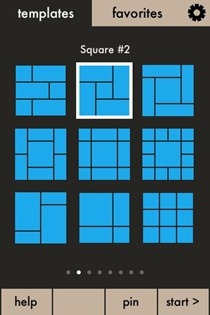

Aluksi voit joko valita asettelun olemassa olevasta malleja (niitä on useita, jatka vain liu'uttamista oikealle) tai luo oma, jonka vaihtoehto löytyy Suosikit-välilehdestä. Täältä löydät kaikki luomuksesi ja ne asettelut, jotka olet kiinnittänyt olemassa oleviin malleihin. Valitse uusi alapainikkeen painike, valitse tarjolla olevista vaihtoehdoista perusmuoto ja mukauta sitä mielesi mukaan yhdistämällä tai jakamalla solut. Se voi hieman tottua, mutta toimii sujuvasti.


Kun asettelu on viimeistelty, paina alkaa ja olet valmis aloittamaan mestariteoksen luomisen. Alapalkki sisältää nyt neljä erillistä laattaa, nimittäin tuontia, säätämistä, kirjoittamista ja kehystä, joista vain viimeinen on aktiivinen, ja voit muokata kehyksen omia piirteitä, kuten jakajan paksuuden, reunojen muodon, värin jne. Jos haluat aktivoida loput vaihtoehdot, valitse ruutu kehyksestä.
Ensimmäinen ylöspäin on tuonti -välilehti, joka määrittelee pohjimmiltaan kyseisen laatan sisällön lähteen. Minkä tahansa sovelluksen ruudussa voi olla kuva (vasta leikattu tai tuotu albumista), sillä voi olla vankka taustaväri tai näyttää kuvio, josta voit valita useita vaihtoehtoja. Tämän lisäksi voit myös käyttää tiettyjä ”tehosteita” koko ruutuun, mikä muuttaa kaikkia siinä olevia elementtejä.
Sen vieressä on säätää välilehti. missä asuttamat vaihtoehdot riippuvat valitun ruudun lähdemateriaalista. Esimerkiksi, jos olisit valinnut kuvan tuomisen kyseiseen ruutuun, vaihtoehdot olisivat jotain, kuten kääntö, kääntö, zoomaus jne., sekä kourallinen suodattimia ulkoasun ja tunteen muuttamiseksi kuva. Jos olet valinnut värin, voit kuitenkin säätää kaltevuutta, soveltaa sitä kaikkiin muihin laattoihin ja siirtää tiheyttä jne. Siksi säädöt ovat kontekstiherkkiä.


Viimeinkin meillä on kirjoittaa välilehti, jota, kuten nimestä hyvin käy ilmi, käytetään tekstin lisäämiseen kollaasiin. Tässä määritettävät parametrit ovat todella vaikuttavia. Voit valita tekstitehosteen, muuttaa sen väriä, muuttaa sen kokoa, valita fontteja ja muotoilua ja paljon muuta. Lisäksi voit lisätä piktogrammeja pelkän tekstin sijasta, mistä Laatoitettu urheilu on aika kunnollinen kokoelma.

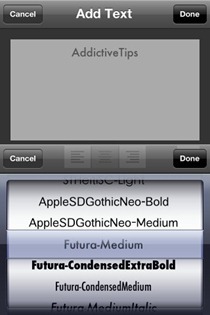

Kun olet tehnyt luomisesi, palaa pääkäyttöliittymään ja napsauta ulospäin osoittavaa nuolta tallentaaksesi kollaasi, sähköposti tai jaa Facebookissa, Twitterissä tai Instagramissa, joista viimeinen edellyttää, että sinulla on Instagram-sovellus asennettuna iPhone. Voit myös tallentaa nykyisen kehyksen, jonka kanssa työskentelet, suosikkina “pin” -painikkeella (tallentaa vain kehyksen eikä sisällä olevia valokuvia). Tässä on myös pääsy TIled-asetuksiin, joissa säädettäviin parametreihin sisältyy lopullisen kuvan koko (pikseleinä), molemmat tallentamista ja lähettämistä varten, napsautettujen kuvien automaattinen tallentaminen kameran rullaan ja sovelluksen oman kuvan / teeman vaihtaminen neljästä saatavilla vaihtoehtoja.
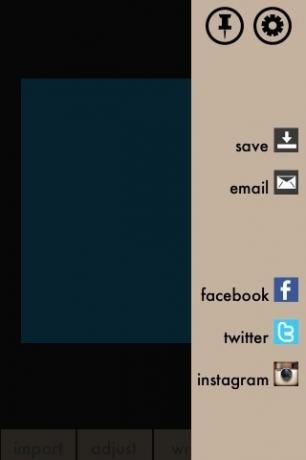
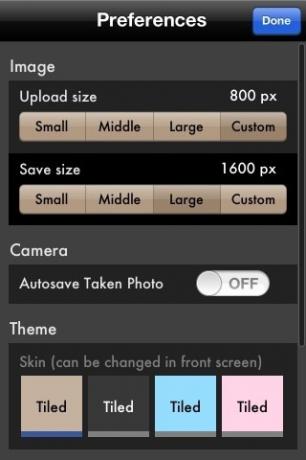
Joten siitä on kyse. Laatoitettu on kunnollinen sovellus, ja vaikka se ei ole niin monipuolinen kuin esimerkiksi Frame Artist PRO, siinä on silti tarpeeksi reikä tyydyttääkseen useimmat rento käyttäjät. Se on vakaa ja sujuva toiminta, ja rehellisesti sanottuna ainoa valitukseni, joka minulla on, ovat melko pienet koot, joissa sovellus antaa sinun tallentaa tulosteen. Tarkoitan tosissani, että 1600 pikseliä on aivan liian vähän, kun otetaan huomioon uudempien iOS-laitteiden teho. Suosittelen kuitenkin kaakeloitua kaikille, jotka etsivät kunnollista on-the-go-kollaasivalmistajaa iPhonelle, iPod touchille tai iPadille.
Laatoitettu on universaali sovellus, joka maksaa 0,99 dollaria iTunes App Storesta, ja sen voi ladata alla olevasta linkistä.
Lataa kaakeloitu iPhone, iPod touch ja iPad
Haku
Uusimmat Viestit
Löydä paras Pokèmon, joka kehittyy käyttämällä IV-tilastoja Pokèmon Go -sovelluksessa [Opas]
Pokèmonin kehittyminen Pokèmon Go -palvelussa vie kauan useimmilta....
Kuinka poistaa Cydia-sovellukset suoraan aloitusnäytöltä iOS 7: llä
Yksi iOS: iin liittyvistä lemmikkisi kukkaisista on aina ollut Cydi...
Kuinka luoda mukautettuja gradienttitaustakuvia iPhonellesi
Taustakuvat, ovatpa ne sitten työpöydälle tai puhelimellesi, ovat m...

![Löydä paras Pokèmon, joka kehittyy käyttämällä IV-tilastoja Pokèmon Go -sovelluksessa [Opas]](/f/2708bd32f7edd684fd5fce83a8269037.jpg?width=680&height=100)